7 Chrome-tillägg för att göra Gmail mer produktiv

Du kan hitta flera tillägg för Gmail för att göra din hantering av e-post mer produktiv. Här är de bästa Gmail Chrome-tilläggen.
Gmail kan ibland föreslå att du bör vara försiktig med ett visst meddelande. Eller så kan det uppmana dina mottagare att vara försiktiga med de e-postmeddelanden du skickade till dem. Låt oss försöka dechiffrera varför Gmail råder användare att vara försiktiga med vissa e-postmeddelanden.
Den främsta anledningen till att Gmail dyker upp den här varningen är att den inte kunde verifiera att det problematiska e-postmeddelandet faktiskt kom från avsändarens e-postadress.
Men även e-postadresser som härrör från G-Suite-konton kan flaggas som misstänkta. Att Gmail flagga ett annat Gmail-konto som kommer inom Googles ekosystem kan vara riktigt förvirrande. Hoppa direkt till den andra och tredje lösningen för att lära dig varför det händer.
Tyvärr finns det inget specifikt alternativ för att inaktivera Gmails varningar och varningar.
Om du är helt säker på att avsändaren är ansedd, försök att lägga till dem i din kontaktlista. På detta sätt låter du Gmail veta att du litar på avsändaren. Förhoppningsvis kommer inte Gmails säkerhetsalgoritmer att visa liknande varningar i framtiden.
Dessutom, om varningen kommer med alternativet " Ser säkert ut " kan du klicka på det. Gmail förlitar sig på en rad filter för att bedöma e-postmeddelanden du får. När du markerar en avsändare som säker berättar du i princip för Gmail att avsändaren är pålitlig.
Se till att e-postservern har auktoriserats under domänens SPF-postinställningar. Som en snabb påminnelse står SPF för Sender Policy Framework. Det här är en e-postautentiseringsmetod som Gmail använder för att upptäcka försök att förfalska avsändaradresser.
Om avsändaren använder ett e-postprogram från tredje part för att skicka meddelanden via en SMTP-server som inte är auktoriserad i domänens SPF-post, kommer Gmail att råda dig att vara försiktig med det meddelandet.
Detta händer ofta när Gmail-användare loggar in på sina konton via en e-postprogramlösning. Det programmet använder faktiskt sin internetleverantörs server för att skicka meddelanden, istället för att använda Gmails server. Problemet är att det inte finns någon specifik SPF-post som tillåter din ISP:s server att skicka e-postmeddelanden på uppdrag av gmail.com. Som ett resultat av detta ser meddelandet misstänkt ut.
Det finns två lösningar för att lösa problemet:
Mer information finns i Säkra e-postleverans och förhindra spoofing på Googles support.
Dessutom, om du använder en anpassad domän, prova att autentisera din domän via DKIM. Förhoppningsvis kommer detta att förhindra att varningen dyker upp.
DKIM står för DomainKeys Identified Mail. Detta e-postsäkerhetsprotokoll som garanterar att meddelanden inte ändras eller redigeras medan de transporteras från avsändarens server till mottagarens server.
Mer information finns i Konfigurera DKIM för att förhindra e-postförfalskning på Googles support.
Om du känner och litar på avsändaren kan du skapa ett specifikt filter för att ta bort varningen från deras framtida meddelanden.
Starta Gmail och öppna det problematiska e-postmeddelandet.
Klicka på de tre prickarna för att öppna menyn och välj Filtrera meddelande så här .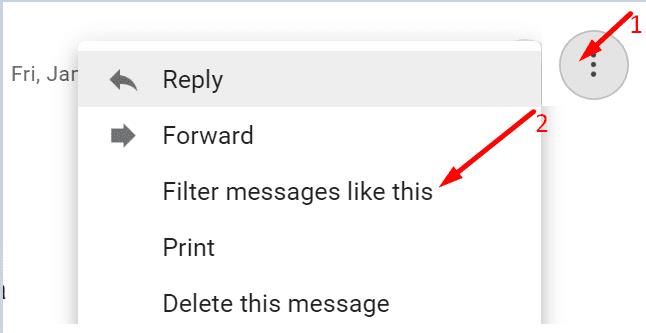
Klicka på Skapa filter .
Markera Skicka det aldrig till skräppost . Eller skapa en speciell kategori för liknande e-postmeddelanden.
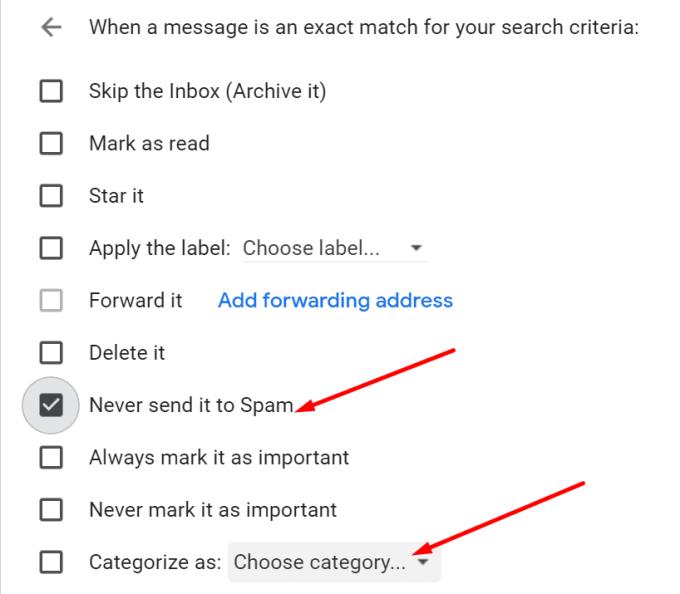
Testa att ta bort alla länkar från din e-postsignatur och kontrollera om felet är borta. Som en snabb påminnelse kan länkar i signaturblocket flaggas som skräppost.
Berätta för oss om dessa lösningar hjälpte dig att eliminera Gmails "Var försiktig med detta meddelande"-varningar.
Du kan hitta flera tillägg för Gmail för att göra din hantering av e-post mer produktiv. Här är de bästa Gmail Chrome-tilläggen.
Att hantera flera e-postinkorgar kan vara en utmaning, särskilt om viktiga e-postmeddelanden hamnar i båda. Många människor står inför detta problem när de har öppnat Microsoft Outlook och Gmail-konton. Med dessa enkla steg lär du dig hur du synkroniserar Microsoft Outlook med Gmail på PC och Apple Mac-enheter.
Vill du lägga till eller ta bort e-postkonton på din Fire-surfplatta? Vår omfattande guide går igenom processen steg för steg, vilket gör det snabbt och enkelt att hantera dina e-postkonton på din favorit enhet. Missa inte denna viktiga handledning!
Google Meet är ett utmärkt alternativ till andra videokonferens-appar som Zoom. Den kanske inte har samma funktioner, men du kan fortfarande använda andra bra funktioner, såsom obegränsade möten och en förhandsgranskningsskärm för video och ljud. Lär dig hur du startar en Google Meet-session direkt från Gmail med dessa steg.
Använd Gmail som säkerhetskopiering för personlig eller professionell Outlook-e-post? Lär dig hur du exporterar kontakter från Outlook till Gmail för att säkerhetskopiera kontakter.
Kontrollera Gmail-inloggningsaktivitetens historik och se vilka mejl du har skickat eller raderat genom att följa dessa nybörjarvänliga instruktioner.
Problem med att Gmail inte fungerar kan uppstå i många former. Här är 11 snabbfixar för att lösa Gmail-problem.
Att skicka filer via e-postbilagor är en ganska vanlig sak. Oavsett om det är foton till en familjemedlem eller ett viktigt dokument på jobbet har vi alla skickat
Aktivera möjligheten att snabbt ångra ett skickat meddelande i Gmail med denna sällan kända funktion.
Hur du ansluter din Microsoft Outlook 2016 e-postklient till ditt Google Gmail-konto.
Vi tillhandahåller tre sätt att se skrivbordsversionen av Gmail på din Apple iOS-enhet.
Outlook kan vara rätt väg att gå på Android, men det är inte alltid den bästa upplevelsen. Så snälla, följ med när jag förklarar hur du kan göra just detta för en mer intuitiv upplevelse på Android.
Du kan aldrig vara för försiktig när det kommer till onlinesäkerhet. Det finns bara så många faror där ute att det är viktigt att ta allt som behövs
Att inte få dina e-postmeddelanden i tid kan vara förödande för vissa, särskilt om du regelbundet får viktiga jobbmejl. Du måste fixa det och snabbt. Ibland
Se till att e-postmeddelanden är säkrare tack vare Gmails konfidentiella läge. Så här använder du den och öppnar den.
Hur man visar och döljer Gmail-mappar som visas på menyn till vänster.
Om du inte får dina e-postmeddelanden kan det finnas olika möjliga lösningar för att fixa dem. Här är några metoder du kan prova.
I likhet med hur du kan använda Google Meet på Gmail låter Zoom dig också starta och schemalägga möten och dela innehåll direkt från ditt Gmail-konto. Följande guide hjälper dig att aktivera Zoom på ...
Lär dig hur du blockerar eller avblockerar e-postadresser i Gmail för att förhindra att du får skräppost.
Lär dig ett knep för att begära ett läskvitto för e-postmeddelanden du skickar från ditt Gmail-konto.
Annonser kan vara användbara eftersom de informerar dig om erbjudanden och tjänster du kan behöva. Men de kan bli ohanterliga och bli irriterande. Det är då du vänder dig till annonsblockerare. Lär dig hur du konfigurerar Ad-Blocker i Opera för Android med dessa steg.
Lär dig hur man markerar eller framhäver viss text i dina Google Docs-dokument med hjälp av dessa steg för din dator, smartphone eller surfplatta.
Webbläsaren Google Chrome erbjuder ett sätt för dig att ändra de typsnitt den använder. Lär dig hur du ställer in typsnittet på det du vill.
Lär dig hur du markerar text med färg i Google Slides-appen med denna steg-för-steg-guide för mobil och dator.
Se hur du kan identifiera en specifik färg med ett integrerat verktyg i Firefox utan att använda tredjepartsprogram.
Du kan hitta flera tillägg för Gmail för att göra din hantering av e-post mer produktiv. Här är de bästa Gmail Chrome-tilläggen.
Se hur enkelt det är att lägga till ett ord eller ett annat språk i Firefox stavningskontroll. Se också hur du kan stänga av stavningskontroll för webbläsaren.
Se vilka steg du ska följa för att snabbt stänga av Google Assistant. Känn dig mindre övervakad och inaktivera Google Assistant.
Dina Facebook-vänner kan se alla kommentarer du skriver på offentliga inlägg. Facebook-kommentarer har inga individuella sekretessinställningar.
Att veta hur du ändrar Facebooks integritetsinställningar på en telefon eller tablet gör det enklare att hantera ditt konto.


























